Excel中,单元格左上角的单引号符号怎么去掉?操作来了!
来源: 正保会计网校
2021-10-27
普通
在实际工作中,经常会遇到一些数据格式影响我们的计算,如图所示,如何将数字前面的单引号去除?
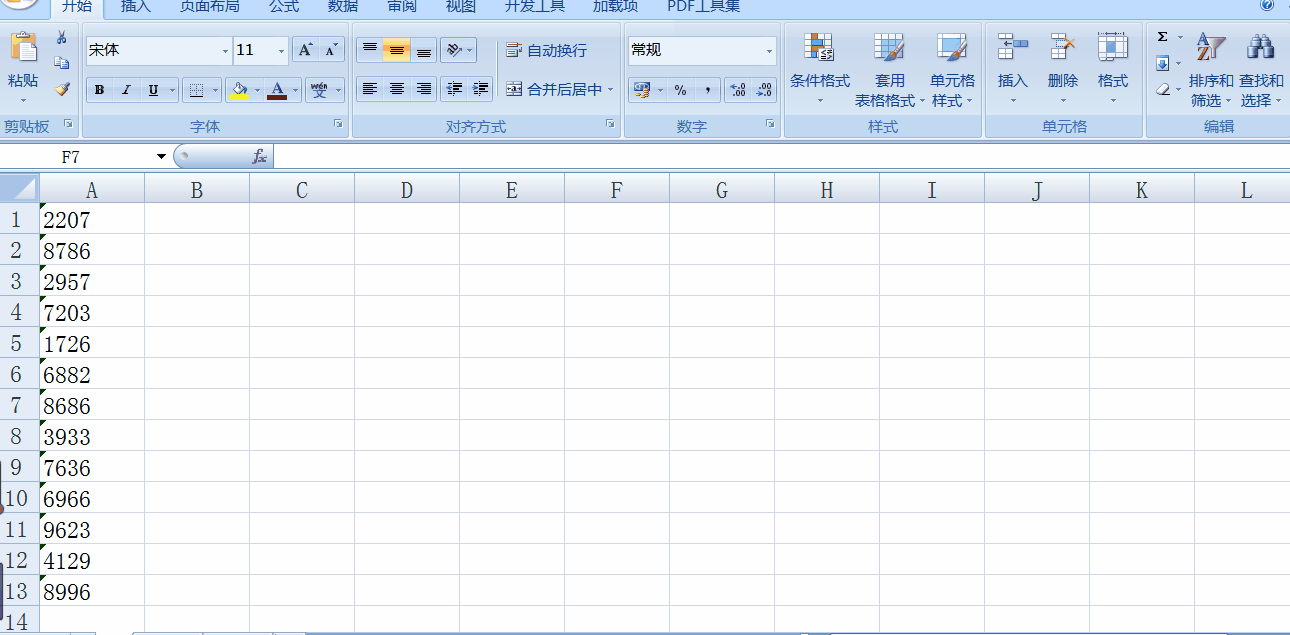
很多小伙伴看到这样的问题,就想用查找和替换工具来完成。但真的可以用吗?测试一下,你会发现无法操作。
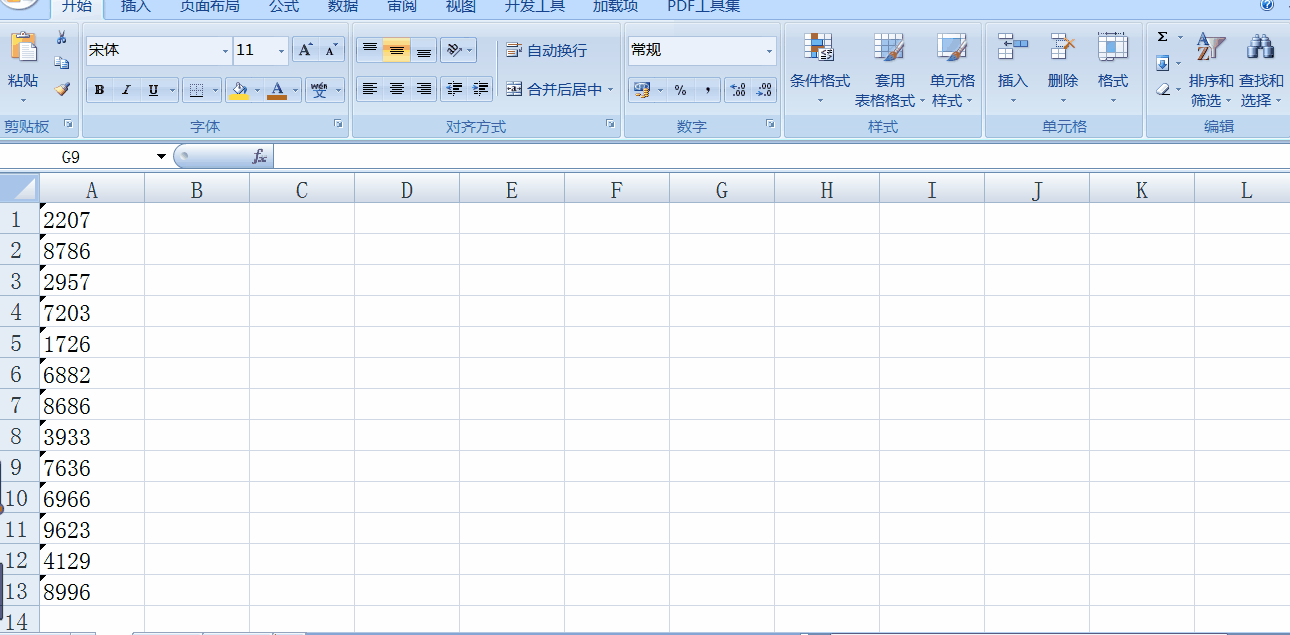
具体要怎么样才能删除呢?这里有四种方法可以解决。
方法一:直接转换
选中区域,点击感叹号按钮,点击“转换为数字”。
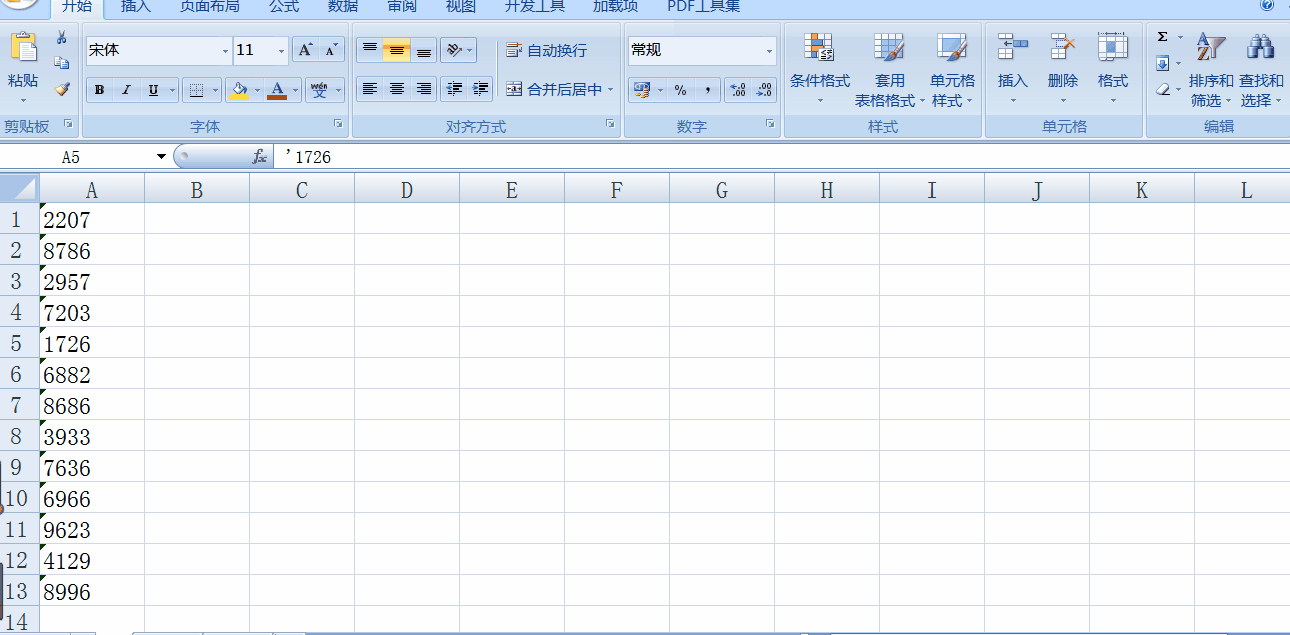
方法二:分列法
选中区域,点击数据—分列,在分列导向中选择默认格式,之后点击确定即可。文本分列向导的前两步也即分隔符号的选择对于实现格式转换是没有任何影响的,我们不用去选,前两个步骤我们直接点击会话框右下角的“下一步”即可。在整个儿步骤中,起到关键的格式转换作用的就是文本分列向导的第三步。
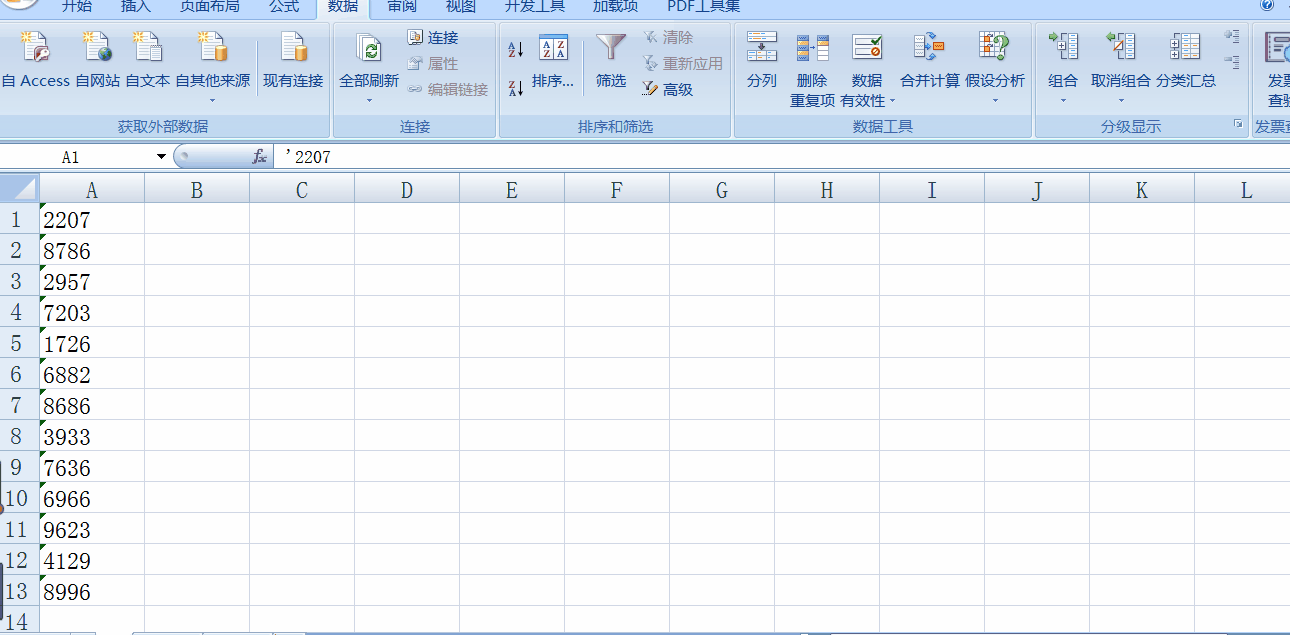
方法三:公式法
在单元格中输入=--A1,向下填充即可转换。
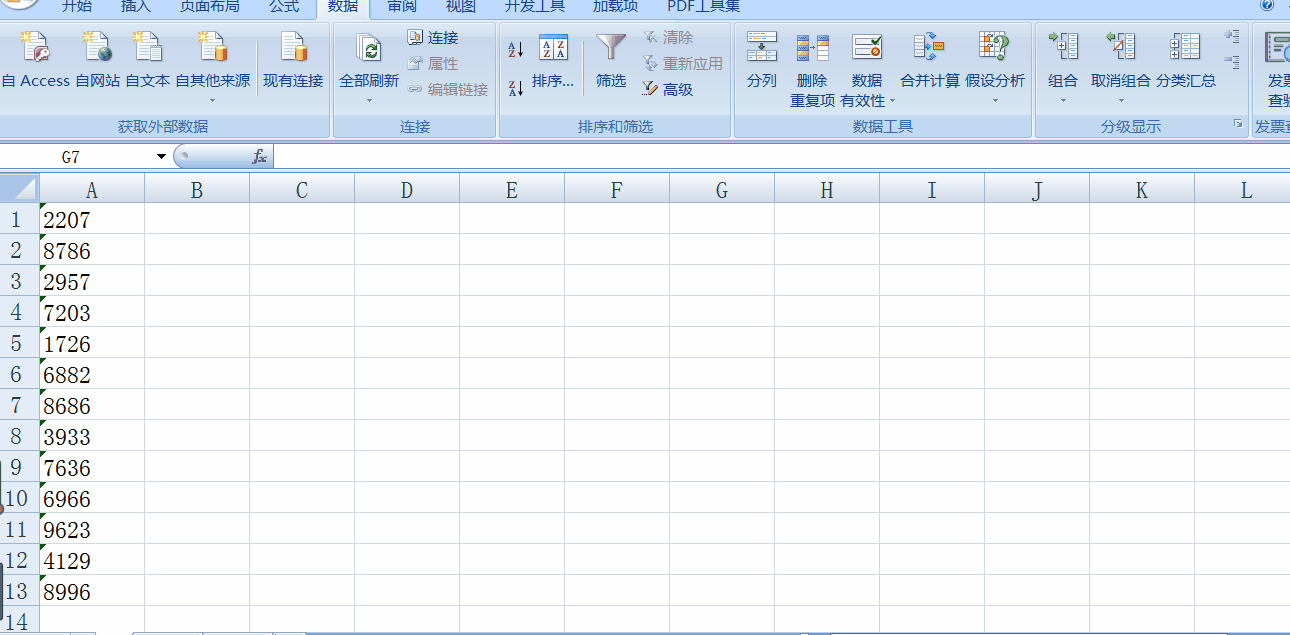
方法四:函数法
在单元格输入公式=VALUE(A2)
说明:VALUE函数可以将代表数字的文本字符串转换成数字。
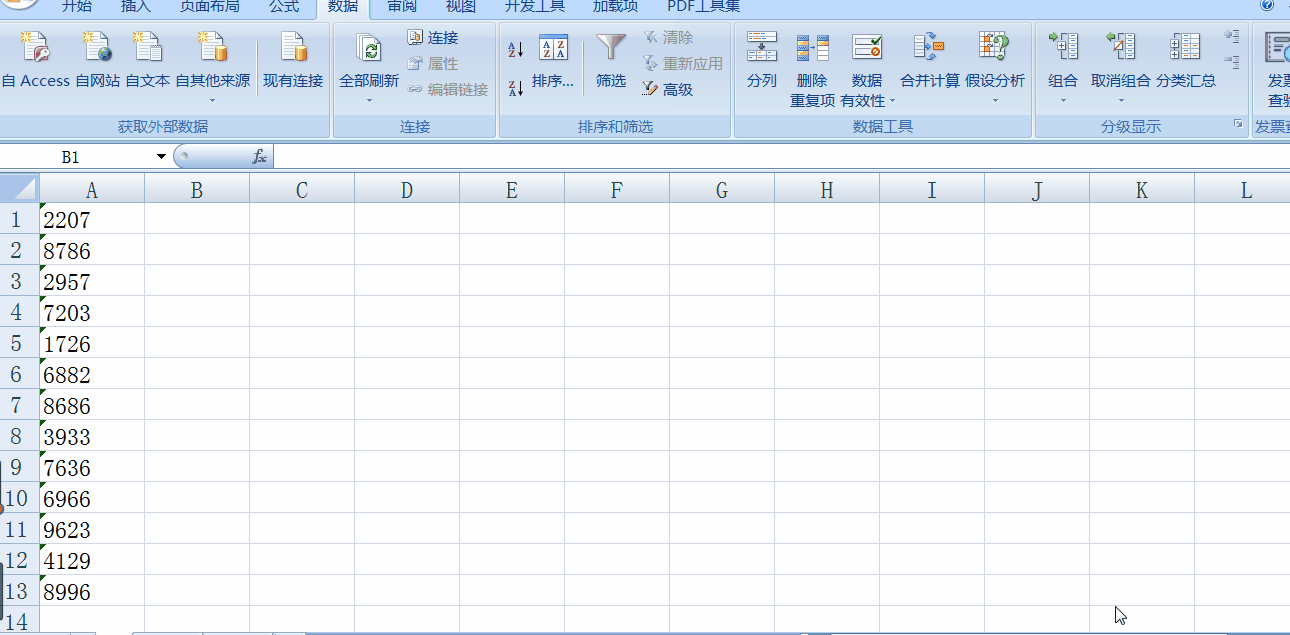
好了,Excel中单元格左上角的单引号符号如何去掉的小技巧,你掌握了吗?更多的内容欢迎大家关注正保会计网校胡雪飞老师的《零基础Excel实操必修的9节课》课堂!查看更多>>
相关资讯:



